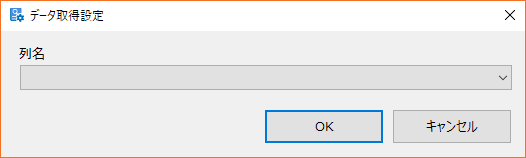データ取得設定¶
データ取得設定では以下の項目を設定します。
- 検索結果に表示する列
- 検索結果への列の表示状態
- 検索結果のデータを反映するフォームのオブジェクト
- コンボボックス形式の検索項目に表示する列
[クエリ設定]-[データの取得]タブ
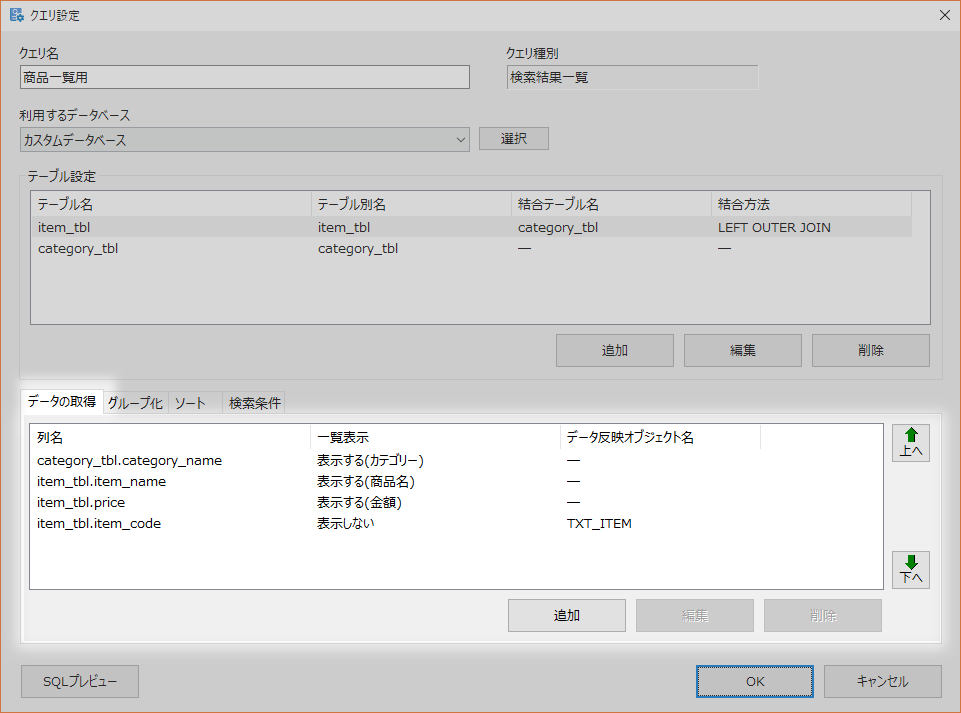
項目詳細
| 項目 | 説明 |
|---|---|
| データ取得設定一覧 | 登録済みのデータ取得設定が一覧表示されます。 [クエリ設定]-[クエリ種別]が「検索結果一覧」の場合は、こちらで設定した並び順で検索結果の列が表示されます。 |
| 追加 | データ取得設定を新規作成します。[データ取得設定]ダイアログを表示します。 |
| 編集 | [データ取得設定一覧]で選択した設定を編集します。
[データ取得設定]ダイアログを表示します。 [クエリ設定]-[クエリ種別]が「コンボボックス(データベース参照)」の場合は編集できません。 |
| 削除 | [データ取得設定一覧]で選択した設定を削除します。
対象のデータ取得設定が他の設定で使用されている場合は削除できません。 |
 |
[データ取得設定一覧]内での順序を1つ上に移動します。 |
 |
[データ取得設定一覧]内での順序を1つ下に移動します。 |
データ取得設定(検索結果一覧)¶
[クエリ設定]-[クエリ種別]が「検索結果一覧」の場合に、以下の項目を設定します。
- 検索結果に表示する列
- 検索結果への列の表示状態
- 検索結果のデータを反映するフォームのオブジェクト
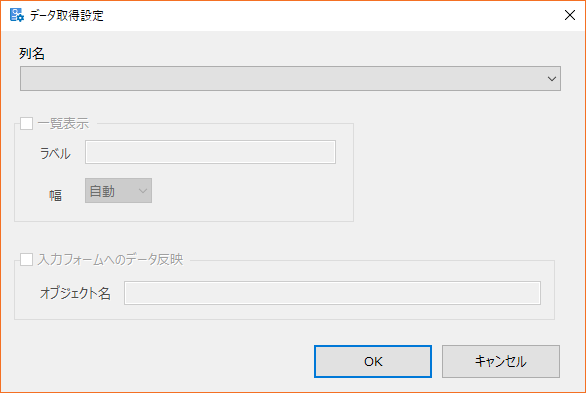
項目詳細
| 項目 | 説明 | ||||
|---|---|---|---|---|---|
| 列名 * 必須 | 対象の列を選択します。 各テーブル設定の[列一覧]で選択した列が選択肢として表示されます。 |
||||
| 一覧表示 | [列名]で選択した列を検索結果に表示する場合にチェックを入れます。 この項目は[列名]を選択した場合に有効となります。 |
||||
一覧表示
└ ラベル
|
[列名]で選択した列を検索結果に表示する際のラベルを入力します。
|
||||
一覧表示
└ 幅
|
[列名]で選択した列を検索結果に表示する際の横幅を選択します。 「自動」を選択した場合は、検索結果の文字列長に応じて横幅が設定されます。 |
||||
| 入力フォームへのデータ反映 | 検索結果のデータをフォームへ反映する場合にチェックを入れます。 この項目は[列名]を選択した場合に有効となります。 |
||||
入力フォームへのデータ反映
└ オブジェクト名
|
検索結果のデータを反映するフォームのオブジェクト名を入力します。
|
||||
| OK | 入力内容を保存してダイアログを閉じます。 | ||||
| キャンセル | 入力内容を破棄してダイアログを閉じます。 |
 注意
注意